"أريد الاستمتاع بـ Spotify بالترتيب ، فهل هناك أي طريقة لإيقاف تشغيل وضع التشغيل العشوائي على أجهزتي؟"
باعتبارك مستخدمًا مجانيًا لـ Spotify ، فأنت بالتأكيد لست على دراية بوضع Shuffle Play. إنه وضع التشغيل الوحيد المتاح لجميع مستخدمي Spotify المجانيين. ومع ذلك ، عندما يمكنك الاستمتاع بـ Spotify Music في وضع التشغيل المتسلسل أو في وضع shuffle على تطبيق Spotify Desktop بسلاسة ، فمن المحبط أنك تستمر دائمًا في إيقاف تشغيل Shuffle Play على Spotify على أجهزة iPhone أو Android.
والأسوأ من ذلك ، أن الطريقة الوحيدة للعب Spotify بدون خلط ورق اللعب هي مجرد الاشتراك باسم Spotify Premium. لحسن حظك هنا ، سيتم حل هذه المشكلة من خلال هذا الدليل الكامل المقدم هنا. بدلاً من الدفع مقابل Spotify Premium ، سنشارك طريقتين ممكنتين لإغلاق وضع Shuffle Play لجميع مستخدمي Spotify ، وخاصة مستخدمي Spotify Free مع هذا المنشور. لنبدأ هنا.
يوصي القراءة:
ثابت: Spotify Songs Greyed Out
Spotify Ripper - كيفية نسخ الموسيقى من Spotify كـ MP3 (320 Kbps)
طريقة 1. الحصول على سبوتيفي دون خلط ورق اللعب على iPhone عبر TWEAKBOX
لإيقاف تشغيل Shuffle Play على Spotify ، فأنت بحاجة إلى أداة تسمى TWEAKBOX ، وهي مصممة لمستخدمي Spotify المجانيين للاستمتاع بـ Spotify بدون إعلانات والاستماع إلى Spotify كما يفعلون ، مثل التشغيل غير العشوائي ، وتحسين جودة موسيقى Spotify. دعونا نرى كيف يعمل.
6 خطوات لإيقاف تشغيل Shuffle Play على Spotify على iPhone
الخطوة 1. تحميل TWEAKBOX هنا والحصول عليها مثبتة بالكامل على iPhone الخاص بك.
الخطوة 2. قم بتشغيل TWEAKBOX ثم يمكنك رؤية الواجهة الرئيسية لتطبيقات TWEAKBOX.
الخطوة 3. ضرب "التطبيقات". هناك الكثير من التطبيقات التي قدمها فريق TWEAKBOX ، مثل Appstore Apps و Tweakbox Apps و Tweaked Apps وما إلى ذلك ، فلنضغط على Tweaked Apps هنا.
الخطوة 4. في شريط البحث ، أدخل "Spotify". وبعد ذلك يمكنك رؤية تطبيقات باسم Spotify ++. اضغط عليه وقم بتثبيته على جهاز iPhone الخاص بك.
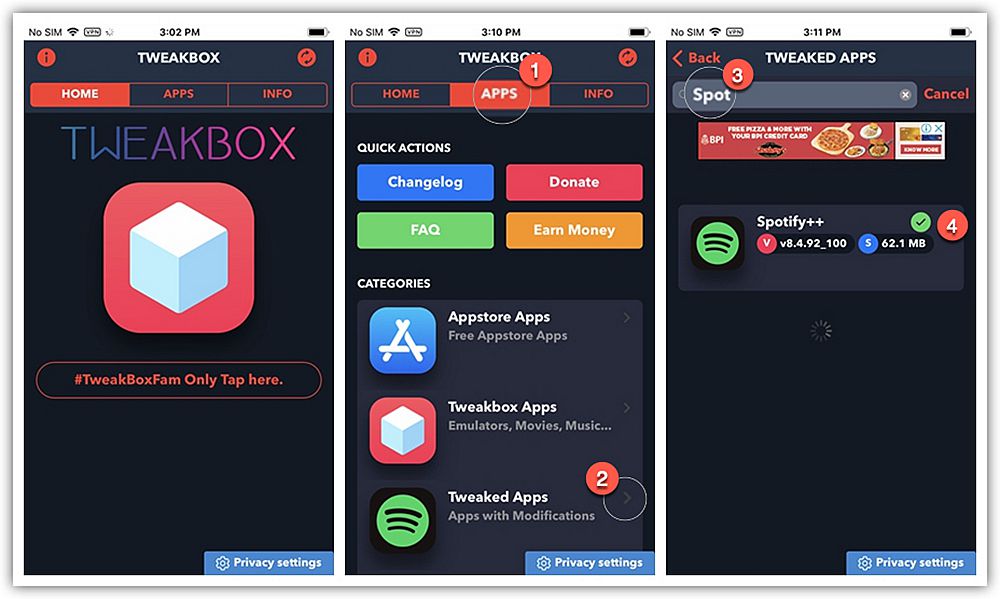
الخطوة 5. اضغط على تطبيق Spotify ثم اضغط على تسجيل الدخول. أدخل بريدك الإلكتروني المسجل بكلمة المرور وبعد ذلك يمكنك تسجيل الدخول والاستعداد للاستمتاع بـ Spotify دون خلط ورق اللعب.
الخطوة 6. انتقل إلى تشغيل أي قائمة تشغيل ، ثم انقر فوق "شريط تقدم تشغيل الموسيقى" على زر الواجهة الرئيسية ، ثم يمكنك رؤية الغلاف وصفحة تشغيل الموسيقى. هنا ، يمكنك رؤية زر Shuffle هنا ثم تسجيله ثم يمكنك إيقاف تشغيل Shuffle Play على Spotify على iPhone.
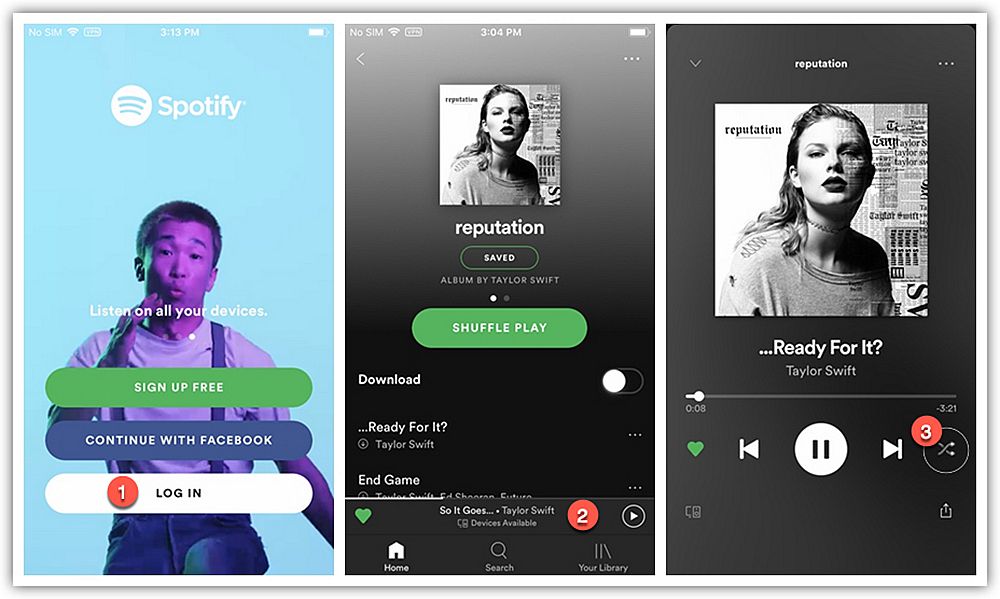
الآن ، لقد نجحت في صنعه على أجهزة iPhone الخاصة بك. ماذا عن مستخدمي Android؟ هل هناك أي طريقة لإيقاف تشغيل Shuffle Play على أجهزة Android؟ دعنا ننتقل إلى الجزء التالي ونغلقه بنفسك.
طريقة 2. استخدم TutuApp لإيقاف تشغيل Shuffle Play على Spotify على Android
لمستخدمي Android ، يلزم تطبيق جهة خارجية لإيقاف تشغيل Shuffle Play. هنا نوصي TutuApp، وهي نسخة معدلة من Spotify لجميع مستخدمي Android للاستمتاع بـ Spotify بحرية ، مثل التخلص من الإعلانات وتغيير الاستمتاع بوضع تشغيل الموسيقى والمزيد. الآن ، ألق نظرة فاحصة على الدليل الكامل أدناه.
8 خطوات لإيقاف تشغيل Shuffle Play على Spotify على Android
الخطوة 1. تحميل TutuApp على أجهزة Android الخاصة بك واتبع التعليمات لتثبيت التطبيقات على أجهزة Android الخاصة بك.
الخطوة 2. اضغط على أيقونة على شكل أرنب لتشغيل TutuApp ثم يمكنك رؤية الواجهة الرئيسية لـ TutuApp.
الخطوة 3. كما ترى ، سيظهر تطبيق Spotify في الصفحة الأولى على الواجهة الرئيسية لـ TutuApp ، والآن اضغط على تطبيق Spotify.
الخطوة 4. في صفحة Spotify الجديدة ، يوجد هنا زر تنزيل. انقر فوق تنزيل ثم احصل على Spotify للتنزيل على أجهزة Android الخاصة بك.
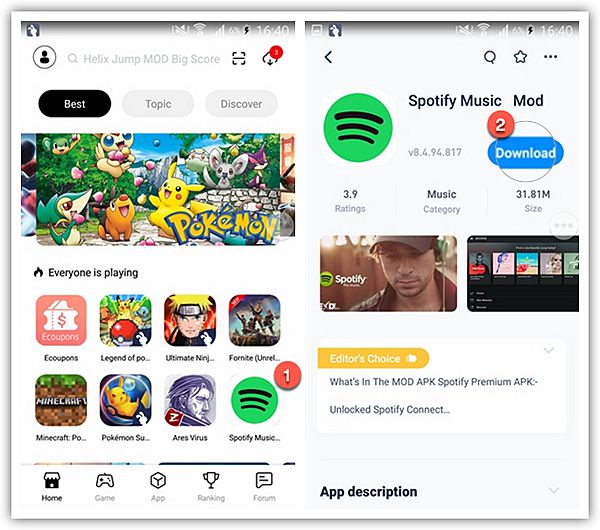
الخطوة 5. عندما يتم تثبيت تطبيقات Spotify Music بالكامل على Android ، قم بتشغيلها. في صفحة تسجيل الدخول ، قم بتسجيل الدخول إلى Spotify باستخدام البريد الإلكتروني وكلمة المرور المسجلين.
الخطوة 6. على الواجهة الرئيسية لموسيقى Spotify ، حدد أي قوائم تشغيل وقم بتشغيل أي أغنية فردية.
الخطوة 7. على زر قوائم التشغيل ، يوجد شريط تشغيل الموسيقى. اضغط على شريط تشغيل الموسيقى ، ثم يمكنك رؤية واجهة تشغيل الموسيقى.
الخطوة 8. الآن ، الخطوة الأخيرة هي الضغط على زر Shuffle وإيقاف تشغيل Shuffle Play على Spotify على Android.
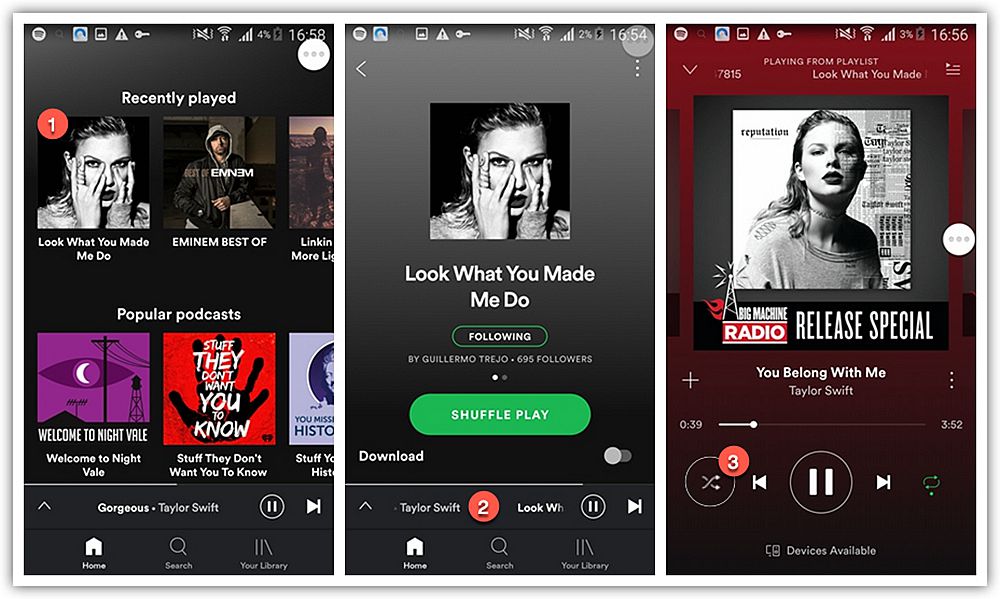
يرى؟ يمكنك الآن الاستمتاع بـ Spotify على أجهزة Android الخاصة بك في وضع التشغيل العشوائي ووضع التشغيل المتكرر ووضع التشغيل لدورة واحدة وفقًا لميولك. استمتع!
وفي الختام
الآن ، لا يمكنك فقط إيقاف تشغيل اللعب العشوائي على جهاز iPhone الخاص بك ولكن أيضًا على أجهزة Android الخاصة بك. إذا كان لديك أي مشكلة ، يرجى ترك تعليق أدناه. استمتع بـ Spotify في أي وضع تشغيل هنا!















